نرم افزار Dji assistant 2
نرم افزار مورد نیاز جهت آپدیت و کالیبره نمودن پرنده های:
*فانتوم 4 پرو
*فانتوم 4 پرو ورزن 2
*مویک ایر 2
*مویک ایر 2 اس
*مویک 2 پرو
*مویک 2 زوم
نرم افزار Dji assistant 2
نرم افزار dji assistant2:
بارگیری و نصب DJI Assistant 2 تنها چند دقیقه طول می کشد
و برای رایانه های Windows و Mac در دسترس است.
در حال حاضر ، نرم افزار DJI Assistant همه تجهیزات کمپانی DJI
را پشتیبانی میکند، این نرم افزار خدماتی ارئه می دهد که در ادامه به آن میپردازیم.
در حال حاضر دو ورژن نرم افزار Dji assistant وجود دارد :
* Dji assistant1
* Dji assistant2
نرم افزار Dji assistant 2 کوادکوپتر های زیر را پشتیبانی می کند:
*فانتوم 4 پرو
*فانتوم 4 پرو ورزن 2
*مویک ایر 2
*مویک ایر 2 اس
*مویک 2 پرو
*مویک 2 زوم
آخرین نسخه نرم افزار DJI Assistant 2 شامل بخش های زیر است که به نوبه خود به آنها می پردازیم.
* به روز رسانی سیستم عامل(Firmware Updates)
* بارگذاری داده ها(Data Upload)
*اطلاعات پروازی(Flight data)
* جعبه سیاه(Black Box)
*کالیبراسیون یا تنظیم(Calibration)
* شبیه ساز(Simulator)
* تنظیمات WiFi (WiFi Settings)
* بازیابی پیش فرض های کارخانه (Restore Factory Defaults)
* خط مشی سیاسیDJI و شرایط استفاده از برنامهDJI Assistant 2
(DJI Privacy Policy and Terms of Use of the DJI Assistant 2 app)
نرم افزار DJI Assistant 2 یک برنامه تلفن همراه نیست. روی رایانه ها نصب شده است
و نسخه های ویندوز و مک وجود دارد. نرم افزار DJI Assistant تقریباً متفاوت از برنامه
DJI Go 4 است. تنها شباهت این است که می توانید سیستم عامل را با استفاده از
دستیار DJI یا برنامه DJI Go 4 به روز کنید.
نحوه نصب نرم افزار DJI Assistant 2 :
1-برنامه DJI Assistant که لینک بارگیری آن در ادامه قرار داده شده دانلود نمایید.
2-روی فایل اجرایی DJI Assistant که دانلود کرده اید دوبار کلیک کنید.
3-در صورت دریافت پیامی در مورد اینکه آیا می خواهید برنامه در رایانه شما
تغییراتی ایجاد کند ، روی بله کلیک کنید.
4-توافقنامه مجوز برنامه DJI Assistant 2 را بپذیرید و روی Next کلیک کنید.
5-روی Next برای ایجاد shortcut نرم افزار بر روی دسکتاپ کلیک کنید.
6-روی نصب کلیک کنید.
7-بعد از نصب شدن کامل نرم افزار بر روی رایانه دکمه پایان را کلیک کنید.
حال نصب نرم افزار به اتمام رسیده و نرم افزار آماده اجرا می باشد.
مراحل اتصال پرنده به نرم افزار Dji assistant2:
1-ابتدا پرنده را روشن نمایید.
2-نرم افزار Dji assistant2را اجرا نمایید.
3-پرنده را بوسیله کابل micro USB به رایانه متصل نمایید و منتظر باشید تا نرم افزار پرنده را شناسایی نمایید.
حال وارد محیط نرم افزار شده اید و میتوانید از امکانات این نرم افزار برای رفع عیب پرنده خود استفاد نمایید.
در ادامه به طور مختصر به توضیح قسمت های مختلف این نرم افزار می پردازیم:
1- به روز رسانی سیستم عامل(Firmware Updates)
در این قسمت از نرم افزار ، می توانید نسخه سیستم عامل فعلی
خود و اینکه آیا به روزرسانی سیستم عامل جدید در دسترس است را مشاهده کنید
در صورت وجود سیستم عامل جدید ، می توانید یادداشت های انتشار را بخوانید.
همچنین ممکن است نسخه قدیمی سیستم عامل هلیشات خود را مشاهده کنید.
اگر آخرین سیستم عامل را نصب کرده اید و دارای اشکالی است که باعث مشکل
در کوادکوپتر یا ریموت کنترل شود ، ممکن است لازم باشد به نسخه قدیمی تر تغییر دهید.
با به روزرسانی سیستم عامل ، مشکلات زیادی برطرف می شود و ویژگی های جدیدی
به کوادکوپترتان اضافه می شود.
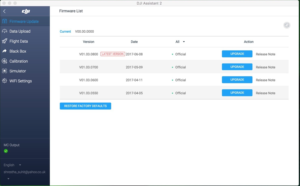
2- بارگذاری داده ها(Data Upload)
بخش Data Upload به شما امکان می دهد اطلاعات را از پرنده به رایانه محلی خود
بارگذاری کنید. می توانید فیلم های هوایی ، عکس ها و داده های گزارش پرواز را
بارگذاری کنید. شما می توانید محل ذخیره فایل را انتخاب کنید. فایل ذخیره شده
دارای پسوند فایل .DAT خواهد بود.
نام فایل شبیه به “DJI_ASSISTANT_EXPORT_FILE_2019-10-19_14-15-30.DAT” خواهد بود
نحوه بار گذاری داده ها:
در اینجا دستورالعمل کامل استفاده از بارگذاری داده های دستیار DJI آمده است.
1-روی “بارگذاری داده” از سمت چپ کلیک کنید.
2-اطلاعات را بخوانید و روی “تأیید” کلیک کنید.
3-ابزار Data Upload، فایل ها را می خواند و لیست می کند ،
که توسط نرم افزار2 Dji Assistant بارگذاری می شوند.
4-در این قسست همه فایلها انتخاب نشده اند. می توانید همه را انتخاب کرده
یا فایل هایی را که می خواهید بارگذاری کنید انتخاب کنید.
5-سپس روی “Safe To Local” کلیک کنید (این به شما امکان می دهد داده های
هلیشات را در رایانه محلی خود ذخیره کنید. اکنون ، اگر به مشکل برخوردید،
فقط از Data Upload خارج شوید و دوباره وارد شوید و دوباره این عملیات را تکرار نمایید)
6-در انتها بر روی Complete کلیک کنید. همه فایلهای جداگانه اکنون به عنوان
یک فایل فشرده DAT ذخیره می شوند.
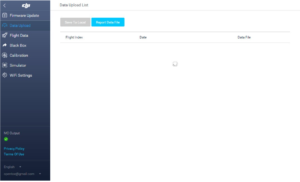
3- اطلاعات پروازی(Flight data)
این شما را وارد بخشی می کند که می توانید سوابق اطلاعات پرواز را مشاهده کنید.
این بخش برای بررسی و تجزیه و تحلیل داده های پرواز در مورد عملکرد کوادکوپتر و
همچنبن داده های ذخیرع شده در کارت SD در Resource Manager میباشد.
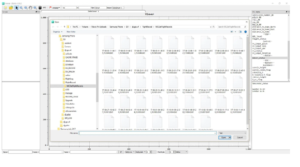
4- جعبه سیاه(Black Box)
این جایی است که می توانید گزارش پرواز جعبه سیاه هلیشات را به رایانه محلی خود صادر کنید.
این فقط داده های جعبه سیاه کوادکوپتر نیست بلکه میتوانید داده های جعبه سیاه Remoter Controller
را بارگذاری کنید. اگر هلیشات شما بصورت غیر عادی پرواز میکند یا حتی اگر در حین پرواز اتفاقی افتاد
که منجر به سقوط آن شد، میتوانید این اطلاعات را برای مرکز تعمیرات دکتر DJIارسال نمایید تا داده های
پروازی رو تجزیه و تحلیل نمایند و علت حادثه را به شما اعلام نمایند.
5- کالیبراسیون (Calibration) با نرم افزار Dji assistnt
این ناحیه ای است که سنسورهای دید را در هلیشات خود کالیبره می کنید. دانستن نحوه
کالیبراسیون سنسور دید هلیشات بسیار مهم است. اگر خطای سیستم بینایی در کوادکوپتر
خود دریافت کردید ، کالیبراسیون ممکن است مشکل را برطرف کند. همچنین ، اگر در حال پرواز
با کوادکوپتر خود هستید و خطای سیستم بینایی رخ می دهد ، باید بلافاصله کوادکوپتر را به
سمت خود برگردانید.
6- شبیه ساز(Simulator)
این یک محیط سه بعدی مجازی از داده های پرواز است که به رایانه شما منتقل می شود.
بر روی شبیه ساز کلیک کنید.
تنظیمات شبیه ساز باز می شود و موارد زیر را انتخاب کنید ؛
*عرض جغرافیایی
*طول جغرافیایی
*سرعت باد
سپس روی شروع شبیه سازی کلیک کنید.
در مرحله بعد ریموت کنترل را روشن کرده و می توانید کوادکوپتر خود را در شبیه ساز پرواز دهید. .
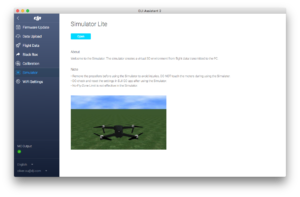
کاربر عزیز برای نصب نرم افزار Dji assistant2 اینجا کلیک کنید.

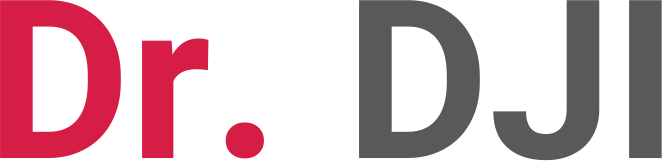
 سری ماتریس
سری ماتریس
دیدگاهها
هیچ دیدگاهی برای این محصول نوشته نشده است.